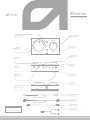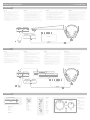DOLBY / SOURCE AUDIO BUTTON
FRA: BOUTON AUDIO DOLBY/SOURCE
ESP: BOTÓN DOLBY/FUENTE DE AUDIO
PTG: BOTÃO DE DOLBY/FONTE DE ÁUDIO
GAME:VOICE BALANCE WHEEL
FRA: MOLETTE DE BALANCE JEU/VOIX
ESP: RUEDA DE EQUILIBRIO DE JUEGO-VOZ
PTG: BOTÃO DE EQUILÍBRIO JOGO:VOZ
EQ MODE BUTTON
FRA: BOUTON DE MODE ÉGALISEUR
ESP: BOTÓN DE MODO EQ
PTG: BOTÃO MODO EQ
PC/PS4 MODE SWITCH
FRA: COMMUTATEUR DE MODE PC/PS4
ESP: CONMUTADOR DE MODO PC/PS4
PTG: BOTÃO DE MODO PC/PS4
STREAM PORT
FRA: PORT STREAM
ESP: PUERTO DE STREAM
PTG: PORTA DE STREAMING
AUX IN/MIC OUT
FRA: ENTRÉE AUXILIAIRE/SORTIE MICRO
ESP: ENTRADA AUX/SALIDA MIC
PTG: ENT AUX/SAÍDA MIC
HEADSET PORT
FRA: PORT CASQUE
ESP: PUERTO DE AUDÍFONOS CON MICRÓFONO
PTG: PORTA DO HEADSET
VOLUME WHEEL
FRA: MOLETTE DE VOLUME
ESP: RUEDA DE VOLUMEN
PTG: BOTÃO DE VOLUME
MICRO USB PORT
FRA: PORT MICRO-USB
ESP: PUERTO MICRO USB
PTG: PORTA MICRO USB
OPTICAL IN
FRA: ENTRÉE OPTIQUE
ESP: ENTRADA ÓPTICA
PTG: ENTRADA ÓPTICA
2 DAISY CHAIN PORTS
FRA: 2 PORTS SÉRIE
ESP: 2 PUERTOS EN SERIE
PTG: 2 PORTAS DAISY CHAIN
PC/PS4 MODE INDICATOR LIGHT
FRA: TÉMOIN INDICATEUR MODE PC/PS4
ESP: INDICADOR LUMINOSO DE MODO PC/PS4
PTG: LUZ INDICADORA DO MODO PC/PS4
www.astrogaming.com/support/manuals/
FRA: TÉLÉCHARGEZ LE GUIDE DE L'UTILISATEUR COMPLET À L'ADRESSE:
ESP: DESCARGA LA GUÍA DEL USUARIO COMPLETA EN:
PTG: FAÇA DOWNLOAD DO GUIA COMPLETO DO USUÁRIO EM:
Download full user's guide at:
3.0M TOSLINK OPTICAL CABLE
FRA: CÂBLE OPTIQUE TOSLINK 3,0 M
ESP: CABLE ÓPTICO TOSLINK DE 3,0 M
PTG: CABO ÓPTICO TOSLINK DE 3,0 M
3.0M MICRO USB CABLE
FRA: CÂBLE MICRO-USB 3,0 M
ESP: CABLE MICRO USB (3,0 M)
PTG: CABO MICRO USB DE 3,0 M
.5M DAISY CHAIN CABLE
FRA: CABLE DE SÉRIE 0,5 M
ESP: CABLE DE CONEXIÓN EN SERIE (0,5 M)
PTG: CABO DIGITAL DAISY CHAIN DE 0,5 M
PC HEADSET Y-ADAPTER
FRA: ADAPTATEUR EN Y POUR CASQUE POUR PC
ESP: ADAPTADOR EN Y PARA AUDÍFONOS CON MICRÓFONO PARA PC
PTG: ADAPTADOR DO HEADSET EM Y PARA PC
MixAmp Pro
quickstart guide
PC /MAC / PLAYSTATION
®
4

1
2
3
4
SETTINGS
3 4 5 6 7
3
1
2
SETTINGS
4 5 6 7 8 9
10
2
1
8
QUICKSTART GUIDE PAGE 2
P/N: 620-008953.004
ENGLISH
1. Plug Micro end of the Micro USB cable into the MixAmp Pro and the USB end into
the PlayStation 4.
2. Plug TOSLink Optical Cable into the PS4 Optical port & plug the other end into the
Optical Port on the MixAmp Pro.
3. Ensure the PC/PS4 Mode Switch on the MixAmp Pro is set to PS4.
4. Once the MixAmp Pro TR is connected to the PS4, the PS4 will automatically
detect the MixAmp Pro TR as a USB device.
5. From the Dashboard, navigate to Settings. Select Devices and then Audio
Devices.
6. Ensure Input Device is set to USB Headset (Astro MixAmp Pro) and the Output
Device is set to the same.
7. Ensure the Output to Headphones is set to Chat Audio.
8. Navigate back to the Settings menu, then select Sound and Screen.
9. Next, navigate to Audio Output Settings, and ensure Primary Output Port is set
to Digital Out (Optical) and Audio Format (Priority) is set to Bitstream (Dolby).
10. Plug a 3.5mm compatible headset into the Headset Port on the front of the
MixAmp Pro and you are ready to game!
FRANÇAIS
1. Branchez l'extrémité micro du câble micro-USB dans MixAmp Pro et l'extrémité
USB dans la PlayStation 4.
2. Branchez le câble optique TOSLink dans le port optique de la PS4 et branchez
l'autre extrémité dans le port optique de MixAmp Pro.
3. Assurez-vous que le commutateur de mode PC/PS4 de MixAmp Pro est en
position PS4
4. Une fois que MixAmp Pro est connecté à la PS4, la console détectera
automatiquement MixAmp Pro comme dispositif USB.
5. Dans le tableau de bord, accédez aux Paramètres. Sélectionnez Dispositifs, puis
Dispositifs audio.
6. Assurez-vous que le dispositif d'entrée et le dispositif de sortie sont tous deux
réglés sur Casque USB (Astro MixAmp Pro).
7. Assurez-vous que l'option Sortie Casque est définie sur Conversation audio.
8. Revenez au menu Paramètres, puis sélectionnez Son et écran.
9. Ensuite, accédez aux Paramètres de sortie audio, puis assurez-vous que le port
de sortie principal est réglé sur Sortie numérique (audio) et que le format audio
(Priorité) est réglé sur Bitstream (Dolby).
10. Branchez un casque 3,5 mm compatible dans le port casque situé à l'avant de
MixAmp Pro et vous êtes paré pour le jeu!
ESPAÑOL
1. Conecta el extremo micro del cable micro USB a MixAmp Pro y al extremo USB de
la PlayStation 4.
2. Conecta el cable óptico TOSLink al puerto óptico PS4 y el otro extremo al puerto
óptico de MixAmp Pro.
3. Asegúrate de que el conmutador de modo PC/PS4 de MixAmp Pro esté en la
posición PS4.
4. Una vez conectado MixAmp Pro a la PS4, la consola detectará automáticamente
MixAmp Pro como dispositivo USB.
5. En el panel de control, ve a Configuración. Selecciona Dispositivos y luego
Dispositivos de audio.
6. Asegúrate de que el dispositivo de entrada configurado sean los audífonos con
micrófono USB (Astro MixAmp Pro) y lo mismo para el dispositivo de salida.
7. Asegúrate de que la salida de los audífonos esté configurada como Audio de
chat.
8. Regresa al menú de configuración y selecciona Sonido y pantalla.
9. A continuación, ve a Ajustes de salida de audio y asegúrate de que el puerto de
salida principal esté configurado como salida digital (óptica) y el formato de
audio (Prioridad) como bitstream (Dolby).
10. Conecta unos audífonos con micrófono compatibles, con clavija de 3,5 mm, al
puerto de audífonos en la parte frontal de MixAmp Pro y empieza a jugar.
PORTUGUÊS
1. Conecte a microextremidade do cabo micro USB ao MixAmp Pro e à extremidade
USB no seu PlayStation 4.
2. Conecte o cabo óptico TOSLink à porta óptica PS4 e conecte a outra extremidade
à porta óptica do MixAmp Pro.
3. Certifique-se de que o botão de modo PC/PS4 no MixAmp Pro esteja definida
como PS4.
4. Quando o MixAmp Pro estiver conectado ao PS4, o console detectará
automaticamente o MixAmp Pro como um dispositivo USB.
5. No painel, navegue até Configurações. Selecione Dispositivos e, em seguida,
Dispositivos de áudio.
6. Certifique-se de que o dispositivo de entrada esteja definido como fone de
ouvido USB (Astro MixAmp Pro) e o dispositivo de saída esteja configurado da
mesma forma.
7. Certifique-se de que a saída para headphones esteja definida como Áudio de
bate-papo.
8. Navegue de volta para o menu Configurações e selecione Som e tela.
9. Em seguida, navegue até Audio Output Settings (Configurações de saída de
áudio) e verifique se a porta de saída principal está definida como Digital Out
(Optical) e o formato de áudio (Priority) está definido como Bitstream (Dolby).
10. Conecte um headset compatível com 3,5 mm na porta do headset na frente do
MixAmp Pro e você estará pronto para jogar!
ENGLISH
1. Plug the Micro end of the Micro USB cable into the MixAmp Pro TR and the
USB end into your PC or Mac.
2. Ensure the the PC/PS4 Mode Switch on the MixAmp Pro is set to PC.
3. PC: Navigate to your Playback Devices tab in your Sound settings.
Mac: Navigate to your Settings, select Sound, then Output and choose Digital
Out. Mac users are complete after this step.
4. For PC users, select ASTRO MixAmp Pro Game, right click and set as Default
Device.
5. Select ASTRO MixAmp Pro Voice, right click and set as Default
Communication Device.
6. Navigate to your ‘Recording Devices’ tab in your Sound settings on your PC.
7. Select ASTRO MixAmp Pro Voice, right click and set as Default Device and
Default Communication Device.
8. PC and Mac: Plug a 3.5mm compatible headset into the Headset Port on the
front of the MixAmp Pro and you are ready to game!
FRANÇAIS
1. Branchez l'extrémité micro du câble micro-USB dans MixAmp Pro et l'extrémité USB dans
votre PC ou Mac.
2. Assurez-vous que le commutateur de mode PC/PS4 de MixAmp Pro est en position PC.
3. PC: accédez à l'onglet Périphériques de lecture dans vos paramètres sonores.
Mac: accédez à vos Paramètres, sélectionnez Son, puis Sortie et choisissez Sortie
numérique. Les utilisateurs Mac ont terminé après cette étape.
4. Pour les utilisateurs PC, sélectionnez ASTRO MixAmp Pro Game, cliquez dessus avec le
bouton droit, puis définissez-le comme dispositif par défaut.
5. Sélectionnez ASTRO MixAmp Pro Voice, cliquez dessus avec le bouton droit, puis
définissez-le comme dispositif de communication par défaut.
6. Accédez à l'onglet Périphériques d'enregistrement dans vos paramètres sonores.
7. Sélectionnez ASTRO MixAmp Pro Voice, cliquez dessus avec le bouton droit, puis
définissez-le comme dispositif par défaut et comme dispositif de communication par
défaut.
8. PC et Mac: branchez un casque 3,5 mm compatible dans le port casque situé à l'avant de
MixAmp Pro et vous êtes paré pour le jeu!
ESPAÑOL
1. Conecta el extremo micro del cable micro USB a MixAmp Pro y el extremo USB a la PC o Mac.
2. Asegúrate de que el conmutador de modo PC/PS4 de MixAmp Pro esté en la posición PC.
3. PC: Ve a la ficha de dispositivos de reproducción en la configuración de sonido.
Mac: Ve a la configuración, selecciona Sonido, luego Salida y elige la salida digital.
Los usuarios de Mac habrán completado el proceso tras este paso.
4. Los usuarios de PC deben seleccionar ASTRO MixAmp Pro Game, hacer click con el botón derecho
del mouse y configurarlo como dispositivo predeterminado.
5. Selecciona ASTRO MixAmp Pro Voice, haz click con el botón derecho del mouse y configúralo
como dispositivo predeterminado.
6. PC: Ve a la ficha de dispositivos de grabación en la configuración de sonido.
7. Selecciona ASTRO MixAmp Pro Voice, haz click con el botón derecho del mouse, configúralo
como dispositivo predeterminado y dispositivo de comunicación predeterminado.
8. PC y Mac: Conecta unos audífonos con micrófono compatibles, con clavija de 3,5 mm, al puerto
de audífonos en la parte frontal de MixAmp Pro y empieza a jugar.
PORTUGUÊS
1. Conecte a microextremidade do cabo micro USB ao MixAmp Pro e à extremidade USB
no seu PC ou Mac.
2. Certifique-se de que o botão de modo PC/PS4 no MixAmp Pro esteja definida como PC.
3. PC: Navegue até a guia Dispositivos de reprodução nas Configurações de som.
Mac: navegue até as configurações, selecione Som e, em seguida, Saída e escolha
Saída digital. Essa é a última etapa para usuários de Mac.
4. Para usuários de PC, selecione ASTRO MixAmp Pro Game, clique com o botão direito e
configure como dispositivo padrão.
5. Selecione ASTRO MixAmp Pro Voice, clique com o botão direito e configure como
dispositivo padrão de comunicação.
6. Navegue até a guia Dispositivos de gravação nas Configurações de som.
7. Selecione ASTRO MixAmp Pro Voice, clique com o botão direito e configure como
dispositivo padrão e comunicação padrão.
8. PC & Mac: Conecte um headset compatível com 3,5 mm na porta do headset na frente
do MixAmp Pro e você estará pronto para jogar!
LED BEHAVIOR
PS4 SETUP
PC/MAC SETUP
Mode Indicator
PS4; PC
FRANÇAIS
Indicateur de mode: PS4, PC
ESPAÑOL
Indicador de modo: PS4; PC
PORTUGUÊS
Indicador de modo: PS4; PC
Dolby
On; Passthrough
Wheel LED Behavior
White: On
Red: Muted (or no headset plugged in)
FRANÇAIS
Etat des témoins lumineux de la molette:
Blanc = activé, rouge = sourdine
(ou aucun casque n'est branché)
ESPAÑOL
Comportamiento de LED de rueda:
Blanco = Activado; Rojo = Silencio
(o sin audífonos conectados)
PORTUGUÊS
Status da iluminação dos botões:
branco = ligado; vermelho = mudo
(ou nenhum headset conectado)
FRANÇAIS
Mode égaliseur:
1. ASTRO
2. Équilibré
3. Plat
4. Tournoi
ESPAÑOL
Modo EQ:
1. ASTRO
2. Equilibrado
3. Plano
4. Torneo
FRANÇAIS
Dolby: activé; dispositif de relais
ESPAÑOL
Dolby: Activado; Paso
PORTUGUÊS
Dolby: Ativado; Passthrough
EQ Mode
1. ASTRO
2. Balanced
3. Flat
4. Tournament
PORTUGUÊS
Modo EQ:
1. ASTRO
2. Balanced
3. Flat
4. Tournament
Transcripción de documentos
MixAmp Pro quickstart guide PC /MAC /PLAYSTATION® 4 DOLBY / SOURCE AUDIO BUTTON FRA: BOUTON AUDIO DOLBY/SOURCE ESP: BOTÓN DOLBY/FUENTE DE AUDIO PTG: BOTÃO DE DOLBY/FONTE DE ÁUDIO GAME:VOICE BALANCE WHEEL FRA: MOLETTE DE BALANCE JEU/VOIX ESP: RUEDA DE EQUILIBRIO DE JUEGO-VOZ PTG: BOTÃO DE EQUILÍBRIO JOGO:VOZ EQ MODE BUTTON VOLUME WHEEL FRA: MOLETTE DE VOLUME ESP: RUEDA DE VOLUMEN PTG: BOTÃO DE VOLUME FRA: BOUTON DE MODE ÉGALISEUR ESP: BOTÓN DE MODO EQ PTG: BOTÃO MODO EQ PC/PS4 MODE SWITCH MICRO USB PORT FRA: PORT MICRO-USB ESP: PUERTO MICRO USB PTG: PORTA MICRO USB FRA: COMMUTATEUR DE MODE PC/PS4 ESP: CONMUTADOR DE MODO PC/PS4 PTG: BOTÃO DE MODO PC/PS4 STREAM PORT OPTICAL IN FRA: ENTRÉE OPTIQUE ESP: ENTRADA ÓPTICA PTG: ENTRADA ÓPTICA 2 DAISY CHAIN PORTS FRA: 2 PORTS SÉRIE ESP: 2 PUERTOS EN SERIE PTG: 2 PORTAS DAISY CHAIN FRA: PORT STREAM ESP: PUERTO DE STREAM PTG: PORTA DE STREAMING AUX IN/MIC OUT FRA: ENTRÉE AUXILIAIRE/SORTIE MICRO ESP: ENTRADA AUX/SALIDA MIC PTG: ENT AUX/SAÍDA MIC HEADSET PORT FRA: PORT CASQUE ESP: PUERTO DE AUDÍFONOS CON MICRÓFONO PTG: PORTA DO HEADSET PC/PS4 MODE INDICATOR LIGHT FRA: TÉMOIN INDICATEUR MODE PC/PS4 ESP: INDICADOR LUMINOSO DE MODO PC/PS4 PTG: LUZ INDICADORA DO MODO PC/PS4 3.0M TOSLINK OPTICAL CABLE FRA: CÂBLE OPTIQUE TOSLINK 3,0 M ESP: CABLE ÓPTICO TOSLINK DE 3,0 M PTG: CABO ÓPTICO TOSLINK DE 3,0 M 3.0M MICRO USB CABLE FRA: CÂBLE MICRO-USB 3,0 M ESP: CABLE MICRO USB (3,0 M) PTG: CABO MICRO USB DE 3,0 M .5M DAISY CHAIN CABLE Download full user's guide at: FRA: TÉLÉCHARGEZ LE GUIDE DE L'UTILISATEUR COMPLET À L'ADRESSE: ESP: DESCARGA LA GUÍA DEL USUARIO COMPLETA EN: PTG: FAÇA DOWNLOAD DO GUIA COMPLETO DO USUÁRIO EM: www.astrogaming.com/support/manuals/ FRA: CABLE DE SÉRIE 0,5 M ESP: CABLE DE CONEXIÓN EN SERIE (0,5 M) PTG: CABO DIGITAL DAISY CHAIN DE 0,5 M PC HEADSET Y-ADAPTER FRA: ADAPTATEUR EN Y POUR CASQUE POUR PC ESP: ADAPTADOR EN Y PARA AUDÍFONOS CON MICRÓFONO PARA PC PTG: ADAPTADOR DO HEADSET EM Y PARA PC QUICKSTART GUIDE PAGE 2 P/N: 620-008953.004 PC/MAC SETUP ENGLISH 1. Plug the Micro end of the Micro USB cable into the MixAmp Pro TR and the USB end into your PC or Mac. 2. Ensure the the PC/PS4 Mode Switch on the MixAmp Pro is set to PC. 3. PC: Navigate to your Playback Devices tab in your Sound settings. Mac: Navigate to your Settings, select Sound, then Output and choose Digital Out. Mac users are complete after this step. 4. For PC users, select ASTRO MixAmp Pro Game, right click and set as Default Device. 5. Select ASTRO MixAmp Pro Voice, right click and set as Default Communication Device. 6. Navigate to your ‘Recording Devices’ tab in your Sound settings on your PC. 7. Select ASTRO MixAmp Pro Voice, right click and set as Default Device and Default Communication Device. 8. PC and Mac: Plug a 3.5mm compatible headset into the Headset Port on the front of the MixAmp Pro and you are ready to game! FRANÇAIS ESPAÑOL 1. Branchez l'extrémité micro du câble micro-USB dans MixAmp Pro et l'extrémité USB dans votre PC ou Mac. 2. Assurez-vous que le commutateur de mode PC/PS4 de MixAmp Pro est en position PC. 3. PC: accédez à l'onglet Périphériques de lecture dans vos paramètres sonores. Mac: accédez à vos Paramètres, sélectionnez Son, puis Sortie et choisissez Sortie numérique. Les utilisateurs Mac ont terminé après cette étape. 4. Pour les utilisateurs PC, sélectionnez ASTRO MixAmp Pro Game, cliquez dessus avec le bouton droit, puis définissez-le comme dispositif par défaut. 5. Sélectionnez ASTRO MixAmp Pro Voice, cliquez dessus avec le bouton droit, puis définissez-le comme dispositif de communication par défaut. 6. Accédez à l'onglet Périphériques d'enregistrement dans vos paramètres sonores. 7. Sélectionnez ASTRO MixAmp Pro Voice, cliquez dessus avec le bouton droit, puis définissez-le comme dispositif par défaut et comme dispositif de communication par défaut. 8. PC et Mac: branchez un casque 3,5 mm compatible dans le port casque situé à l'avant de MixAmp Pro et vous êtes paré pour le jeu! 1 3 1. Conecta el extremo micro del cable micro USB a MixAmp Pro y el extremo USB a la PC o Mac. 2. Asegúrate de que el conmutador de modo PC/PS4 de MixAmp Pro esté en la posición PC. 3. PC: Ve a la ficha de dispositivos de reproducción en la configuración de sonido. Mac: Ve a la configuración, selecciona Sonido, luego Salida y elige la salida digital. Los usuarios de Mac habrán completado el proceso tras este paso. 4. Los usuarios de PC deben seleccionar ASTRO MixAmp Pro Game, hacer click con el botón derecho del mouse y configurarlo como dispositivo predeterminado. 5. Selecciona ASTRO MixAmp Pro Voice, haz click con el botón derecho del mouse y configúralo como dispositivo predeterminado. 6. PC: Ve a la ficha de dispositivos de grabación en la configuración de sonido. 7. Selecciona ASTRO MixAmp Pro Voice, haz click con el botón derecho del mouse, configúralo como dispositivo predeterminado y dispositivo de comunicación predeterminado. 8. PC y Mac: Conecta unos audífonos con micrófono compatibles, con clavija de 3,5 mm, al puerto de audífonos en la parte frontal de MixAmp Pro y empieza a jugar. 4 5 6 PORTUGUÊS 1. Conecte a microextremidade do cabo micro USB ao MixAmp Pro e à extremidade USB no seu PC ou Mac. 2. Certifique-se de que o botão de modo PC/PS4 no MixAmp Pro esteja definida como PC. 3. PC: Navegue até a guia Dispositivos de reprodução nas Configurações de som. Mac: navegue até as configurações, selecione Som e, em seguida, Saída e escolha Saída digital. Essa é a última etapa para usuários de Mac. 4. Para usuários de PC, selecione ASTRO MixAmp Pro Game, clique com o botão direito e configure como dispositivo padrão. 5. Selecione ASTRO MixAmp Pro Voice, clique com o botão direito e configure como dispositivo padrão de comunicação. 6. Navegue até a guia Dispositivos de gravação nas Configurações de som. 7. Selecione ASTRO MixAmp Pro Voice, clique com o botão direito e configure como dispositivo padrão e comunicação padrão. 8. PC & Mac: Conecte um headset compatível com 3,5 mm na porta do headset na frente do MixAmp Pro e você estará pronto para jogar! 7 SETTINGS 8 2 PS4 SETUP ENGLISH 1. Plug Micro end of the Micro USB cable into the MixAmp Pro and the USB end into the PlayStation 4. 2. Plug TOSLink Optical Cable into the PS4 Optical port & plug the other end into the Optical Port on the MixAmp Pro. 3. Ensure the PC/PS4 Mode Switch on the MixAmp Pro is set to PS4. 4. Once the MixAmp Pro TR is connected to the PS4, the PS4 will automatically detect the MixAmp Pro TR as a USB device. 5. From the Dashboard, navigate to Settings. Select Devices and then Audio Devices. 6. Ensure Input Device is set to USB Headset (Astro MixAmp Pro) and the Output Device is set to the same. 7. Ensure the Output to Headphones is set to Chat Audio. 8. Navigate back to the Settings menu, then select Sound and Screen. 9. Next, navigate to Audio Output Settings, and ensure Primary Output Port is set to Digital Out (Optical) and Audio Format (Priority) is set to Bitstream (Dolby). 10. Plug a 3.5mm compatible headset into the Headset Port on the front of the MixAmp Pro and you are ready to game! FRANÇAIS 1. Branchez l'extrémité micro du câble micro-USB dans MixAmp Pro et l'extrémité USB dans la PlayStation 4. 2. Branchez le câble optique TOSLink dans le port optique de la PS4 et branchez l'autre extrémité dans le port optique de MixAmp Pro. 3. Assurez-vous que le commutateur de mode PC/PS4 de MixAmp Pro est en position PS4 4. Une fois que MixAmp Pro est connecté à la PS4, la console détectera automatiquement MixAmp Pro comme dispositif USB. 5. Dans le tableau de bord, accédez aux Paramètres. Sélectionnez Dispositifs, puis Dispositifs audio. 6. Assurez-vous que le dispositif d'entrée et le dispositif de sortie sont tous deux réglés sur Casque USB (Astro MixAmp Pro). 7. Assurez-vous que l'option Sortie Casque est définie sur Conversation audio. 8. Revenez au menu Paramètres, puis sélectionnez Son et écran. 9. Ensuite, accédez aux Paramètres de sortie audio, puis assurez-vous que le port de sortie principal est réglé sur Sortie numérique (audio) et que le format audio (Priorité) est réglé sur Bitstream (Dolby). 10. Branchez un casque 3,5 mm compatible dans le port casque situé à l'avant de MixAmp Pro et vous êtes paré pour le jeu! ESPAÑOL PORTUGUÊS 1. Conecta el extremo micro del cable micro USB a MixAmp Pro y al extremo USB de la PlayStation 4. 2. Conecta el cable óptico TOSLink al puerto óptico PS4 y el otro extremo al puerto óptico de MixAmp Pro. 3. Asegúrate de que el conmutador de modo PC/PS4 de MixAmp Pro esté en la posición PS4. 4. Una vez conectado MixAmp Pro a la PS4, la consola detectará automáticamente MixAmp Pro como dispositivo USB. 5. En el panel de control, ve a Configuración. Selecciona Dispositivos y luego Dispositivos de audio. 6. Asegúrate de que el dispositivo de entrada configurado sean los audífonos con micrófono USB (Astro MixAmp Pro) y lo mismo para el dispositivo de salida. 7. Asegúrate de que la salida de los audífonos esté configurada como Audio de chat. 8. Regresa al menú de configuración y selecciona Sonido y pantalla. 9. A continuación, ve a Ajustes de salida de audio y asegúrate de que el puerto de salida principal esté configurado como salida digital (óptica) y el formato de audio (Prioridad) como bitstream (Dolby). 10. Conecta unos audífonos con micrófono compatibles, con clavija de 3,5 mm, al puerto de audífonos en la parte frontal de MixAmp Pro y empieza a jugar. 1. Conecte a microextremidade do cabo micro USB ao MixAmp Pro e à extremidade USB no seu PlayStation 4. 2. Conecte o cabo óptico TOSLink à porta óptica PS4 e conecte a outra extremidade à porta óptica do MixAmp Pro. 3. Certifique-se de que o botão de modo PC/PS4 no MixAmp Pro esteja definida como PS4. 4. Quando o MixAmp Pro estiver conectado ao PS4, o console detectará automaticamente o MixAmp Pro como um dispositivo USB. 5. No painel, navegue até Configurações. Selecione Dispositivos e, em seguida, Dispositivos de áudio. 6. Certifique-se de que o dispositivo de entrada esteja definido como fone de ouvido USB (Astro MixAmp Pro) e o dispositivo de saída esteja configurado da mesma forma. 7. Certifique-se de que a saída para headphones esteja definida como Áudio de bate-papo. 8. Navegue de volta para o menu Configurações e selecione Som e tela. 9. Em seguida, navegue até Audio Output Settings (Configurações de saída de áudio) e verifique se a porta de saída principal está definida como Digital Out (Optical) e o formato de áudio (Priority) está definido como Bitstream (Dolby). 10. Conecte um headset compatível com 3,5 mm na porta do headset na frente do MixAmp Pro e você estará pronto para jogar! 2 1 4 5 6 7 8 9 SETTINGS 10 3 LED BEHAVIOR EQ Mode 1. ASTRO 2. Balanced 3. Flat 4. Tournament Wheel LED Behavior White: On Red: Muted (or no headset plugged in) FRANÇAIS FRANÇAIS 2 Mode égaliseur: 1. ASTRO 2. Équilibré 3. Plat 4. Tournoi Dolby: activé; dispositif de relais 3 ESPAÑOL ESPAÑOL 4 1 Dolby On; Passthrough Mode Indicator PS4; PC FRANÇAIS Indicateur de mode: PS4, PC ESPAÑOL Indicador de modo: PS4; PC PORTUGUÊS Indicador de modo: PS4; PC FRANÇAIS Dolby: Activado; Paso PORTUGUÊS Dolby: Ativado; Passthrough Modo EQ: 1. ASTRO 2. Equilibrado 3. Plano 4. Torneo PORTUGUÊS Modo EQ: 1. ASTRO 2. Balanced 3. Flat 4. Tournament Etat des témoins lumineux de la molette: Blanc = activé, rouge = sourdine (ou aucun casque n'est branché) ESPAÑOL Comportamiento de LED de rueda: Blanco = Activado; Rojo = Silencio (o sin audífonos conectados) PORTUGUÊS Status da iluminação dos botões: branco = ligado; vermelho = mudo (ou nenhum headset conectado)-
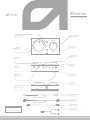 1
1
-
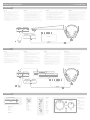 2
2
en otros idiomas
- français: ASTRO MIXAMP PRO Guide de démarrage rapide
- English: ASTRO MIXAMP PRO Quick start guide
- português: ASTRO MIXAMP PRO Guia rápido
Artículos relacionados
Otros documentos
-
Logitech Mixamp PRO TR - Gen 4- PS Setup Guide Guía de instalación
-
Logitech Mixamp PRO TR - Gen 4 - XBOX Setup Guide Guía de instalación
-
Logitech A20 Silver: COD Edition Setup Guide Guía de instalación
-
Steelseries 61474 Manual de usuario
-
Mad Catz F.R.E.Q.9 Manual de usuario
-
HyperX KHX-HSCP-GM Manual de usuario